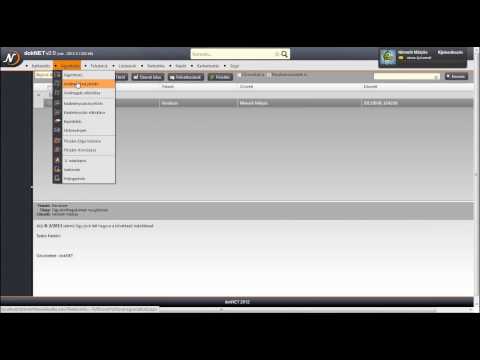A VLC médialejátszó fantasztikus mindenféle médiafájl lejátszásához a rendszeren, de nem érdekel a natív megjelenés. Nagyszerű bőrtörténetünk van, hogy segítsen elkezdeni a "bla faktor" eltávolításában, és a VLC-t sokkal több móka megnézni.
Alapértelmezett bőrök és újak hozzáadása
A VLC Media Player telepítésekor alapvető, natív megjelenése van. Ha csak a funkcionalitás iránt érdeklődik, akkor ez nem jelent problémát, de ha valami többet szeretne, akkor néhány perc múlva megszünteti a problémát.

Az első lépés a VLC-k navigálása Program Files mappát és hozzáférjen a skin alkönyvtár. Meg fogja találni az.vlt fájlt az alapértelmezett bõrhöz a VLC telepítéséhez.
Megjegyzés: Hacsak nem módosította a VLC mappa nevét a telepítéskor (lásd itt), keresse meg a VideoLAN nevű mappát.


Menjen a Eszközök menü és hozzáférést preferenciák.

Amikor az Beállítások ablak megnyílik a Interfész beállítások (alapértelmezés szerint). Válaszd ki a Használjon egyedi bõrt beállítás és kattintson Mentés. A változtatások érvénybe lépéséhez újra kell indítania a VLC-t.


Jobb klikk a felső sávon, menj Felület, azután Válassza ki a bőrt, és válassza ki a használni kívánt bőrt. Ez csak annyit jelent.
Megjegyzés: Nem szükséges manuálisan újraindítani a VLC-t, hogy a változás érvénybe lépjen.

Ajánlott bőr
Megjegyzés: A legtöbb letöltési hivatkozás megnyitja a VLC Skins honlapját, mások pedig nem a webhelyen vannak.
Alienware Darkstar

TRANSFORMERS vlc bőr
Megjegyzés: A bőrt ki kell venni az.rar fájlból.

SilentVLC
Megjegyzés: A bőrt ki kell húzni egy.zip fájlból.

VLC sötétség

Glow Part 2

Ihletett

Blissta

ShiftieVLC

Nehézség

my_PSP-lila

VLC weboldal letöltés részletei
A rendelkezésre álló bőrök rácsos formában lesznek elhelyezve. A részletek megtekintéséhez vagy a bőr letöltéséhez kattintson a megfelelő indexképre. Megjelenik egy felugró ablak.


Megjegyzés: Ha ezt az opciót választja, vegye figyelembe, hogy egyes bőrök nem teljesen kompatibilisek (mint a rendszerünkben tapasztalt).

Tallózás a VLC Skins honlapján
További VLC jóság
Íme néhány jó cikk a VLC médialejátszóról, hogy átnézhesse.
Fix a VLC csúszkáláshoz és a későbbiekben a nagy felbontású videofájlok lejátszásához
Segítsen megakadályozni a videofájlok megcsúszását a VLC és a Windows Media Player programban
Pillanatfelvételeket készíthet kedvenc filmfelvételeiről a VLC-ben
Állítsa be a videót az asztali háttérképként a VLC-vel
Engedélyezze a DreamScene alkalmazást bármilyen Vista vagy Windows 7 verzióban
Stupid Geek trükkök: Filmek megtekintése a Linux Terminal ablakában
Stream Media a Windows 7-ről XP-re a VLC Media Player segítségével
Forgassa el a videót 90 fokkal a VLC vagy a Windows Live Movie Maker segítségével